Windows11搭載パソコンでスペックを確認【驚くほど簡単!】
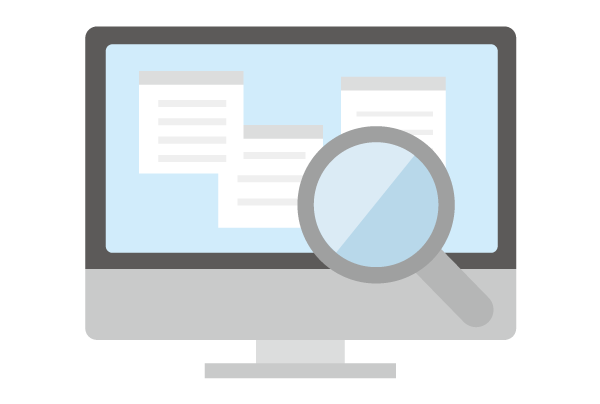
今回はWindows 11を使って、あなたのパソコンがどれくらいの性能を持っているのかを確認する方法についてお話しします。
方法はとても簡単で、誰でもすぐにできるようになりますよ!
スタートメニューを開こう
まずはじめに、パソコンの画面の左下にあるWindowsマーク![]() をクリックして、スタートメニューを開きましょう。
をクリックして、スタートメニューを開きましょう。

「設定」を探そう
スタートメニューが開いたら、「設定」と書かれた歯車のアイコンを探して、クリックします。
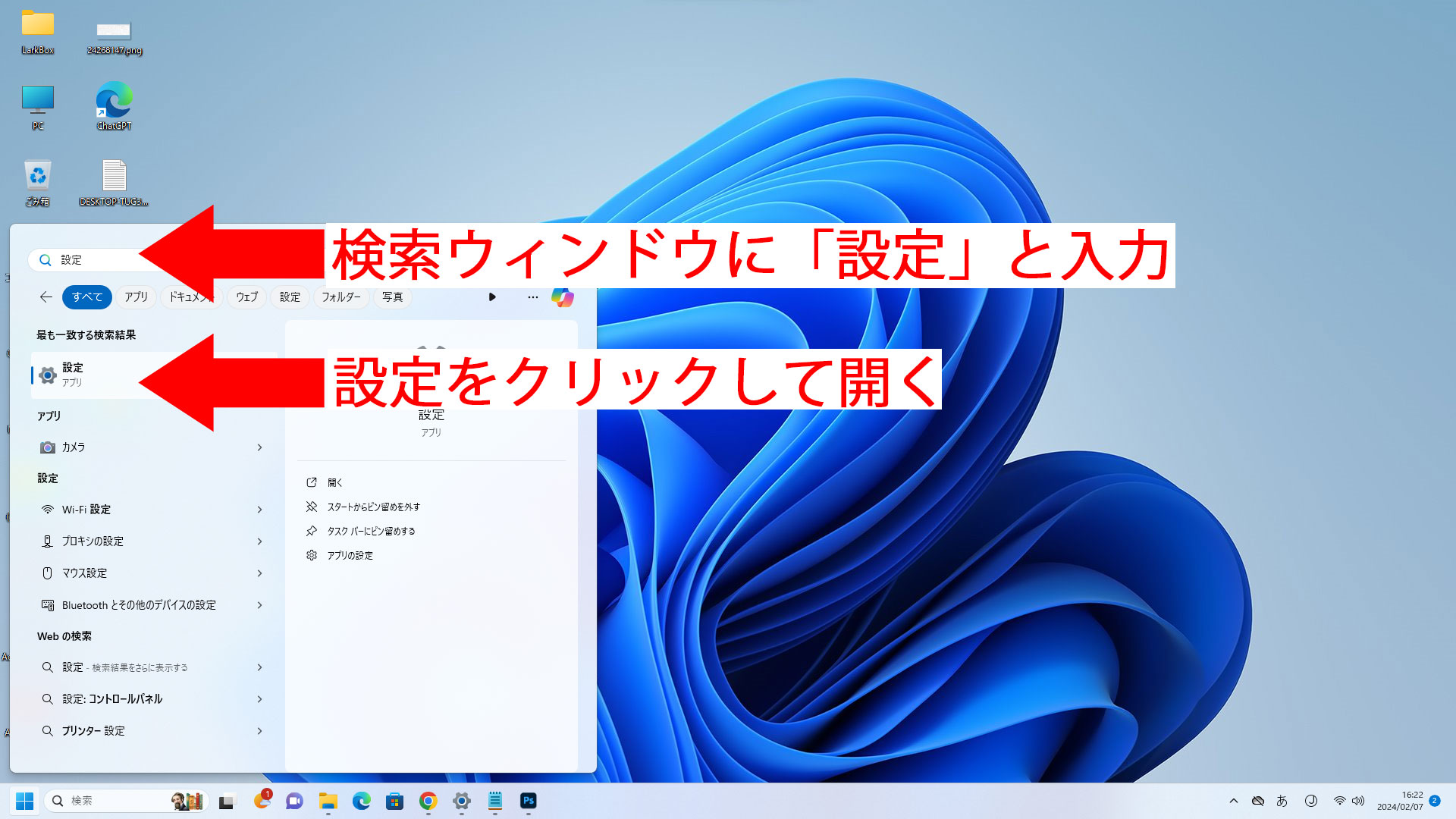
「システム」を選ぼう
「設定」の中にはいろいろな項目がありますが、「システム」という項目を選んでクリックしましょう。

「システム情報」で確認しよう
「システム」の中には、「ディスプレイ」や「サウンド」など様々な設定がありますが、今回は一番下にある「バージョン情報」を探してください。
もし表示されていないようであれば、マウスの真ん中のスクロールボタン(ホイール)を動かして、最下層の項目を表示してください。

この項目を開くと、パソコンのCPUの種類や、メモリの大きさなど、パソコンの基本性能に関する情報を確認することができます。
下記の画像は筆者が使用しているパソコンの情報になりますが、参考にご覧ください。
似たような内容が表示されるかと思われますが、それがご使用のパソコンの詳細情報となります。

まとめ
パソコンの性能を知ることは、新しいゲームをする時や、もっと大きなプログラムを動かしたい時に、自分のパソコンがそれをサポートできるかどうかを知るためにとても大切です。
また、パソコンが遅く感じた時に、どの部分が原因なのかを知る手がかりにもなります。
今回の方法を使えば、Windows 11を使っているあなたのパソコンの性能を簡単にチェックすることができます。
もし、パソコンの性能についてもっと詳しく知りたい場合は、専門のウェブサイトや動画をチェックしてみるのもいいでしょう。
今回はここまでですが、この記事があなたのパソコンライフに役立つ情報であれば嬉しいです。
パソコンの世界は奥が深いので、一緒にもっと学んでいきましょう!

この記事を監修した人 | システムエンジニア
10年以上のFilemaker経験を持ち、生産管理システムの構築、保守、運用において、多数のプロジェクトを成功に導く。RPAツールの構築、保守、運用に関する実績も豊富で、業務の自動化によるコスト削減や効率化を多数実現。SEO対策の専門家として、ウェブサイトの最適化に関する深い知識と経験を持っている。
中古パソコン専門通販サイト | 中古パソコン くじらや
中古パソコンをお探しなら『くじらや』へ!お得なだけでなく、
親切・丁寧な真っ直ぐサポートで購入後もずっと続く安心を。
初めての方も安心な初心者向けマニュアルもご用意。
もう中古パソコンを買って失敗したとは言わせません!
お客様に合った安心・おすすめの1台を熟練のスタッフがお選びします。
選び方から使い方までお気軽にご相談下さい。
| 屋号 | 株式会社パコネット |
|---|---|
| 住所 |
〒192-0041 東京都八王子市中野上町2-29-3 |
| 営業時間 | 10:00~17:00 |
| 代表者名 | 吉本 昌夫 (ヨシモト マサオ) |
| info@paconet.co.jp |
